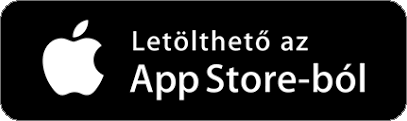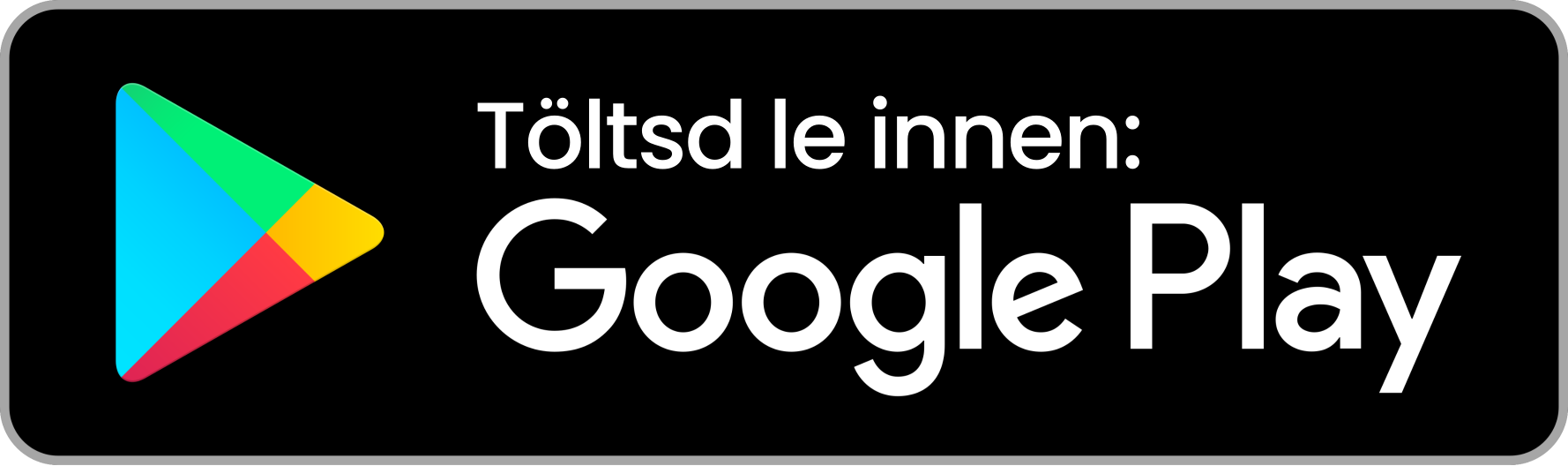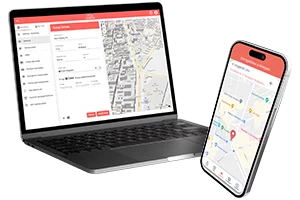Mire vagy kíváncsi?
Naptár nézet
A naptár nézetben láthatod, mely napokat jelölted meg előzőleg szabadnapként a Munka-és szabadnapok oldalon, és mely napokra vettél fel előzőleg tankolásokat a Tankolások / Töltések oldalon. Itt láthatod a mobil alkalmazásban rögzített látogatásokat és a Napi állandó utakat is. (Ha a Kezdő km óra állása és dátuma oldalon hó közbeni napot adtál meg, a naptár ezt megelőző időszakra nem is fog látszani.)
Felül a felvitt távolság értékeként olvashatod, hogy az eddigiek alapján összesen hány kilométernyi utat rögzítettél (a megtett távolságokat az egyes napoknál is láthatod), és jelenleg hogy áll a céges / magánutak aránya.
Az elszámolandó távolság pedig a kezdő és a hó végi záró óraállások különbsége – tehát arra kell törekedni, hogy ez a két érték tökéletesen egyezzen, így lesz fedve az autó teljes havi futása utakkal (zárójelben láthatod, mennyi hiányzik még, vagy esetleg mennyivel lépted túl).
Kattints arra a napra, amelyre utazást szeretnél rögzíteni!
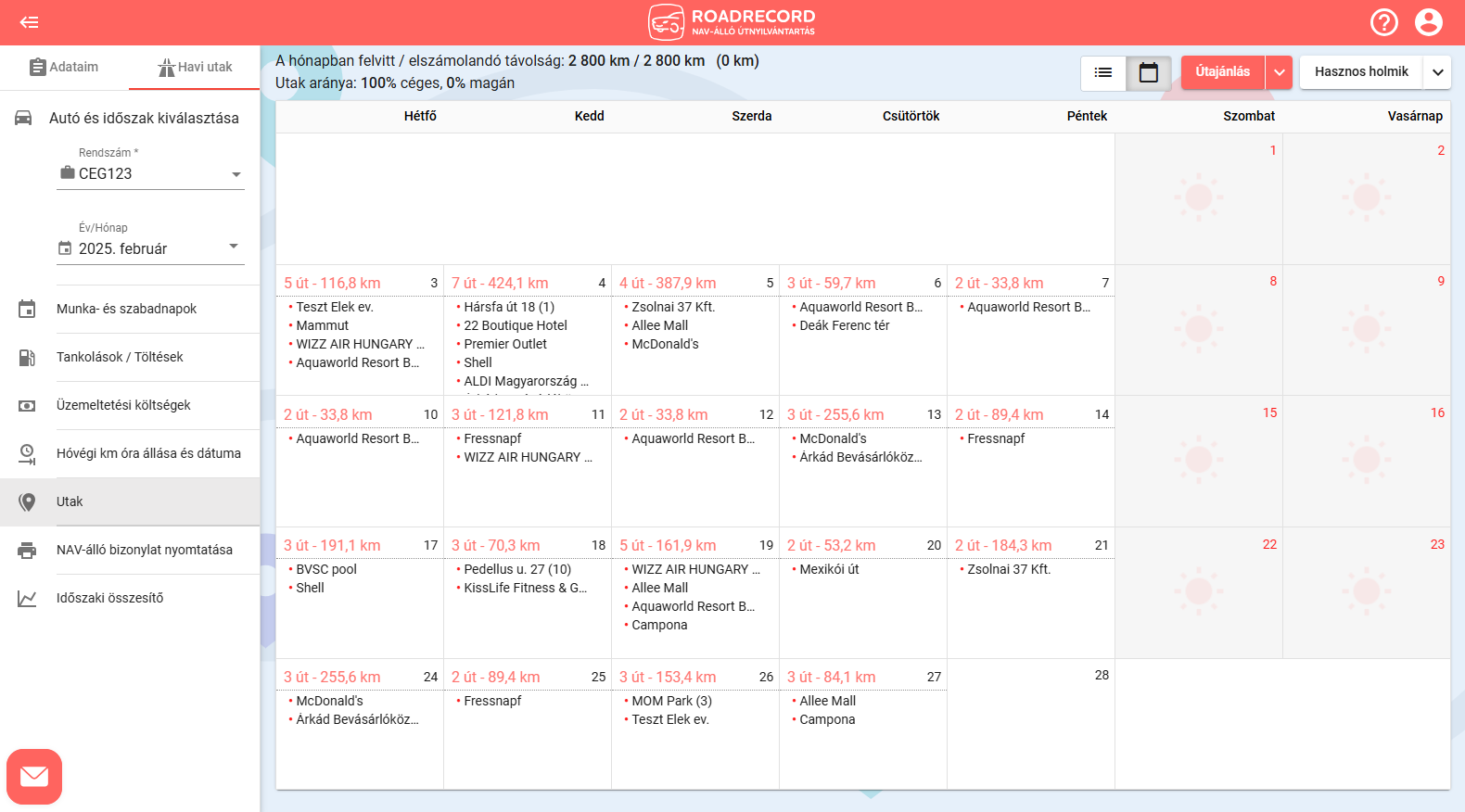
Lista nézet
Ha számodra ez a nézet a kényelmesebb, Naptár nézetben a felső összesítő sorban, bal oldalon a ![]() gombra kattintva válts Lista nézetre!
gombra kattintva válts Lista nézetre!
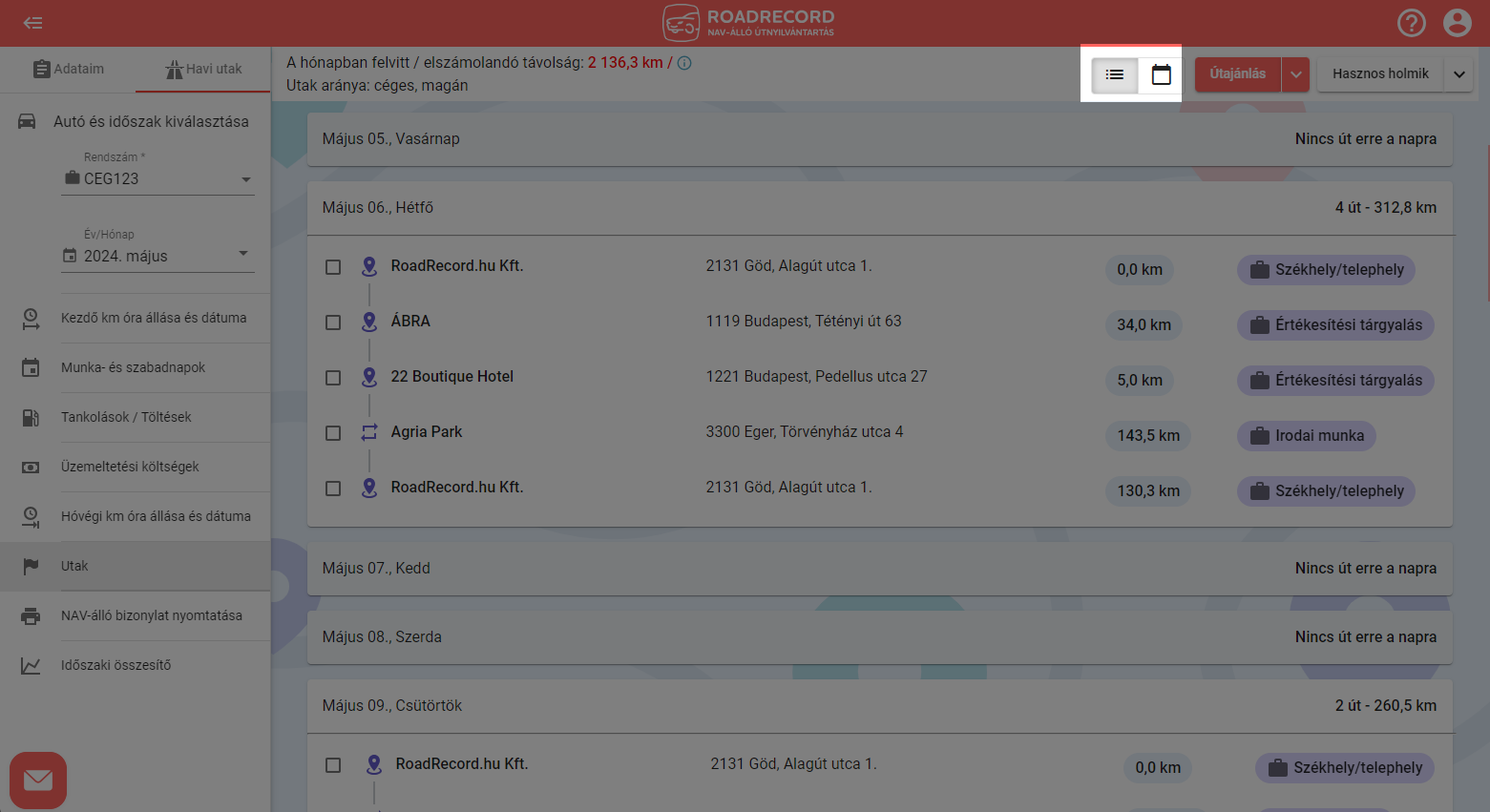
Utak felvitele lista nézetben
Kattints a dátumra azon a napon, amelyre új utazást szeretnél rögzíteni!
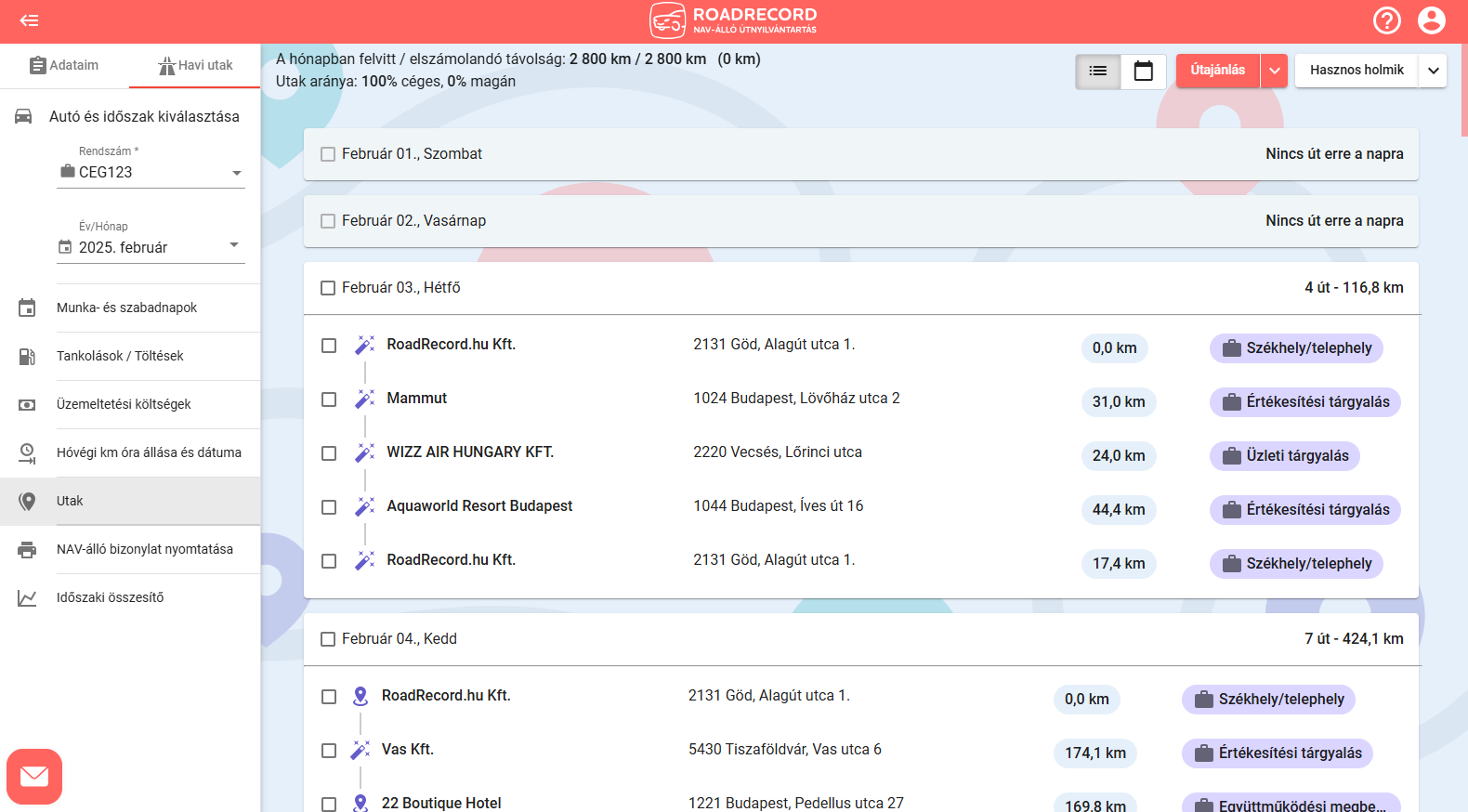
A részletező ablak bal oldalán kattints az ![]() lehetőségre, vagy használd a billentyűkombinációt! Az Autók menüpontban Alapértelmezett napi indulás / érkezés mezőben beállított pontot automatikusan kitöltjük első és utolsó állomásként is. Ha az előző napon nem az Alapértelmezett érkezési helyen végeztél, akkor az előző napi utolsó pont lesz a napi első állomás. A legördülő menüből válaszd ki a listából a meglátogatott partneredet (akár újat is hozzáadhatsz a Új partner felvitele lehetőséggel)!
lehetőségre, vagy használd a billentyűkombinációt! Az Autók menüpontban Alapértelmezett napi indulás / érkezés mezőben beállított pontot automatikusan kitöltjük első és utolsó állomásként is. Ha az előző napon nem az Alapértelmezett érkezési helyen végeztél, akkor az előző napi utolsó pont lesz a napi első állomás. A legördülő menüből válaszd ki a listából a meglátogatott partneredet (akár újat is hozzáadhatsz a Új partner felvitele lehetőséggel)!
Ebben az esetben ahogy rákattintasz az +Új partner felvitele lehetőségre az új felugró ablakban a térképen már rá is keres és megjeleníti az általad keresett helyszínt a program.
A legördülő listában a partner neve és címe mellett a program kiszámolja, hogy az út rögzítésével körülbelül hány kilométerrel fog növekedni a napi összes út. Ez a funkció a kiegészítéseknél nagyon hasznos.
A találati lista szűkítéséhez kezdd el begépelni a partnered nevét, címadatainak egy részét, vagy akár a távolságváltozást (pl: 50 km)!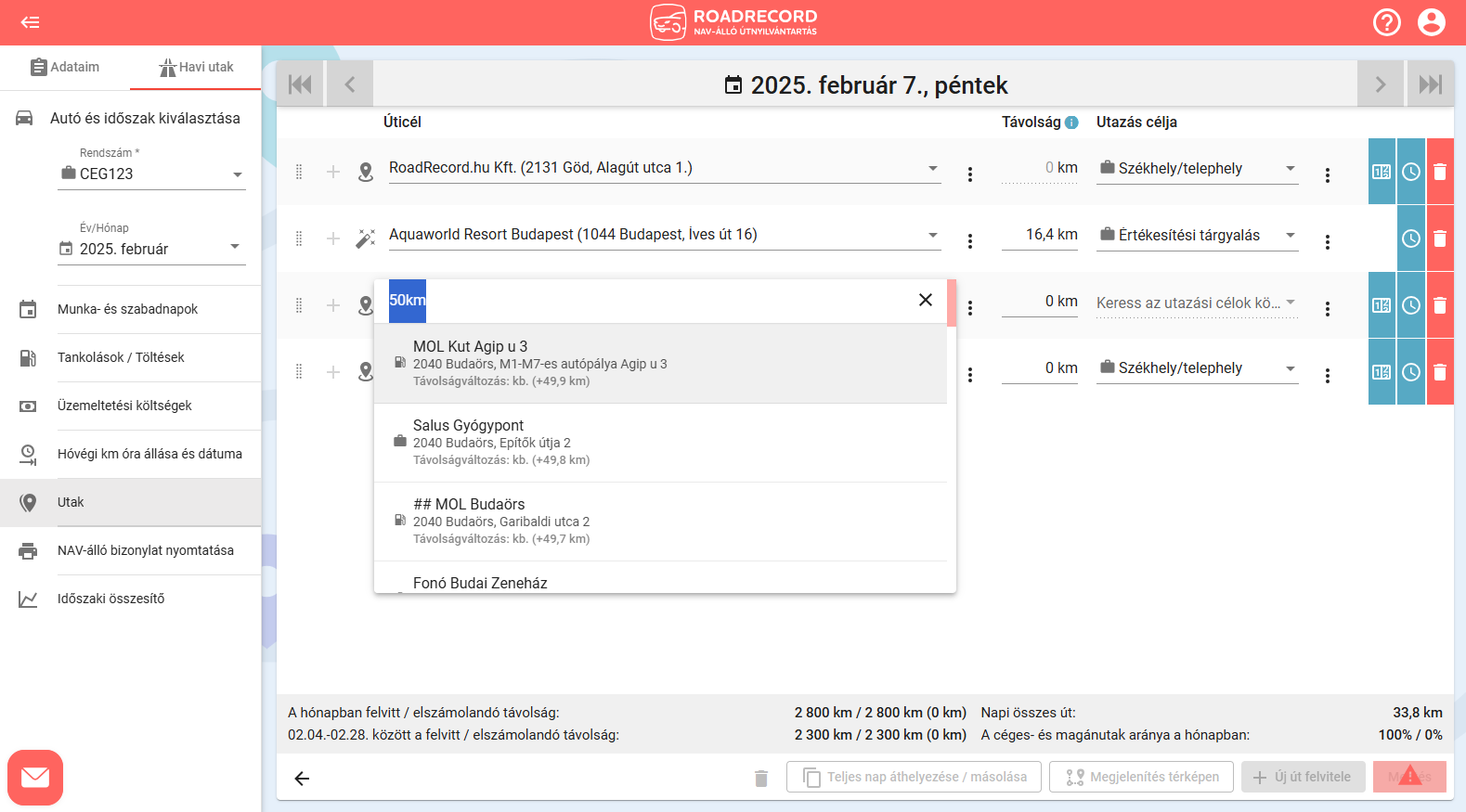
Így bekerül a partner a látogatási listába, a kiszámított távolság, valamint a hozzá rendelt Utazás célja is megjelenik, amely mezőbe kattintva (vagy tab billenytűvel továbblépve) másikat is választhatsz, vagy akár újat is megadhatsz hozzá! Ha magán utazási célt választasz, ezt külön láthatod a jelölőmezőben is. Figyelj oda, ez fogja meghatározni, hogy az adott pont látogatásánál (és onnan távozásnál is) céges vagy magánútként számoljon-e a program!
Teljes nap áthelyezése, teljes nap másolása, akár másik autóra is
Lehetőséged van egy adott napra felvitt összes utat áthelyezni vagy átmásolni egy másik napra.
Napi nézetben kattints a Teljes nap áthelyezése / másolása gombra!
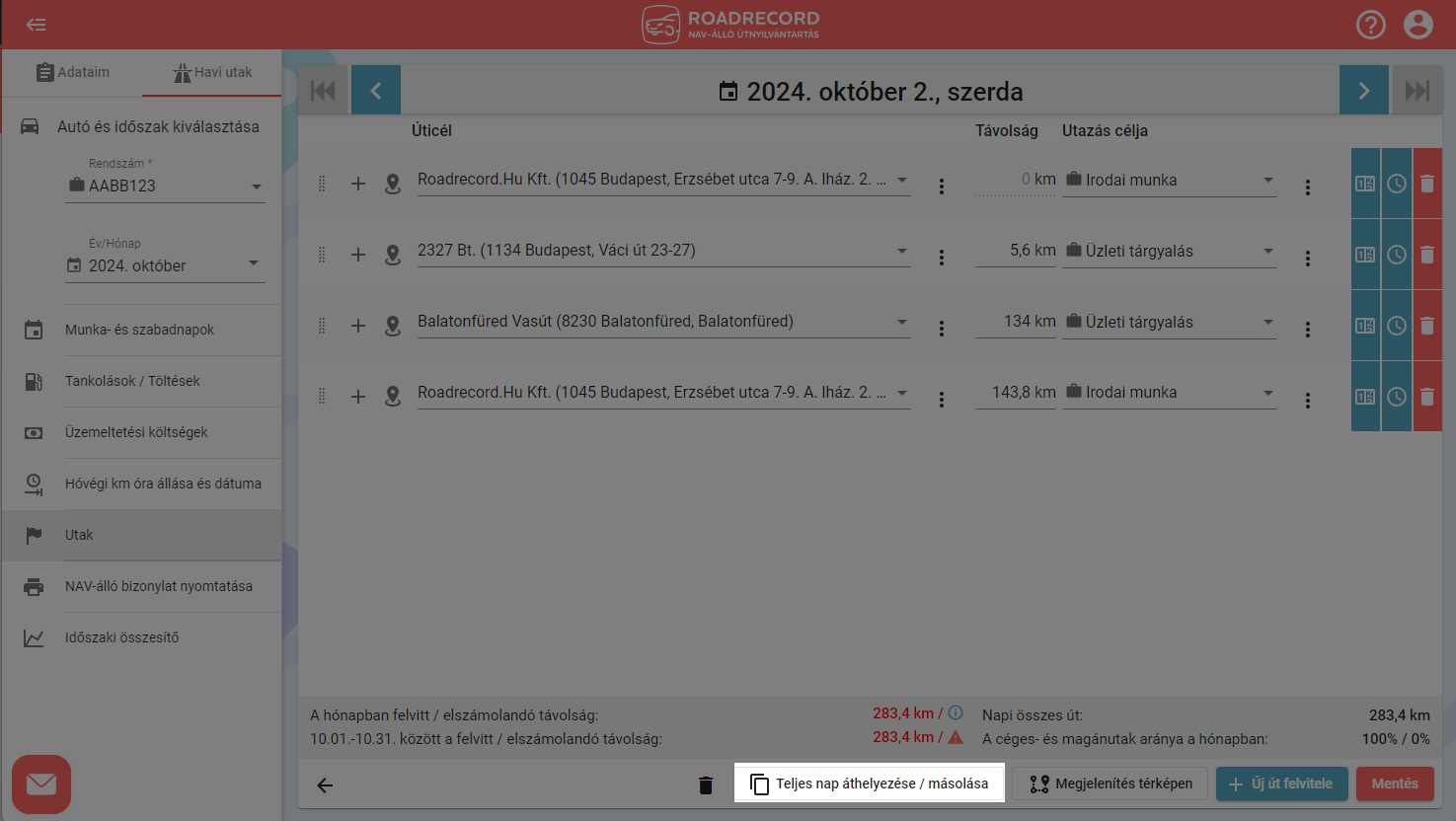
A felugró ablakban első lépésben kiválaszthatsz másik autót is, amelyre áthelyezni vagy átmásolni szeretnéd az adott nap összes útját. (Magánautóra tankolást nem másolhatsz, csak másik céges autóra.)
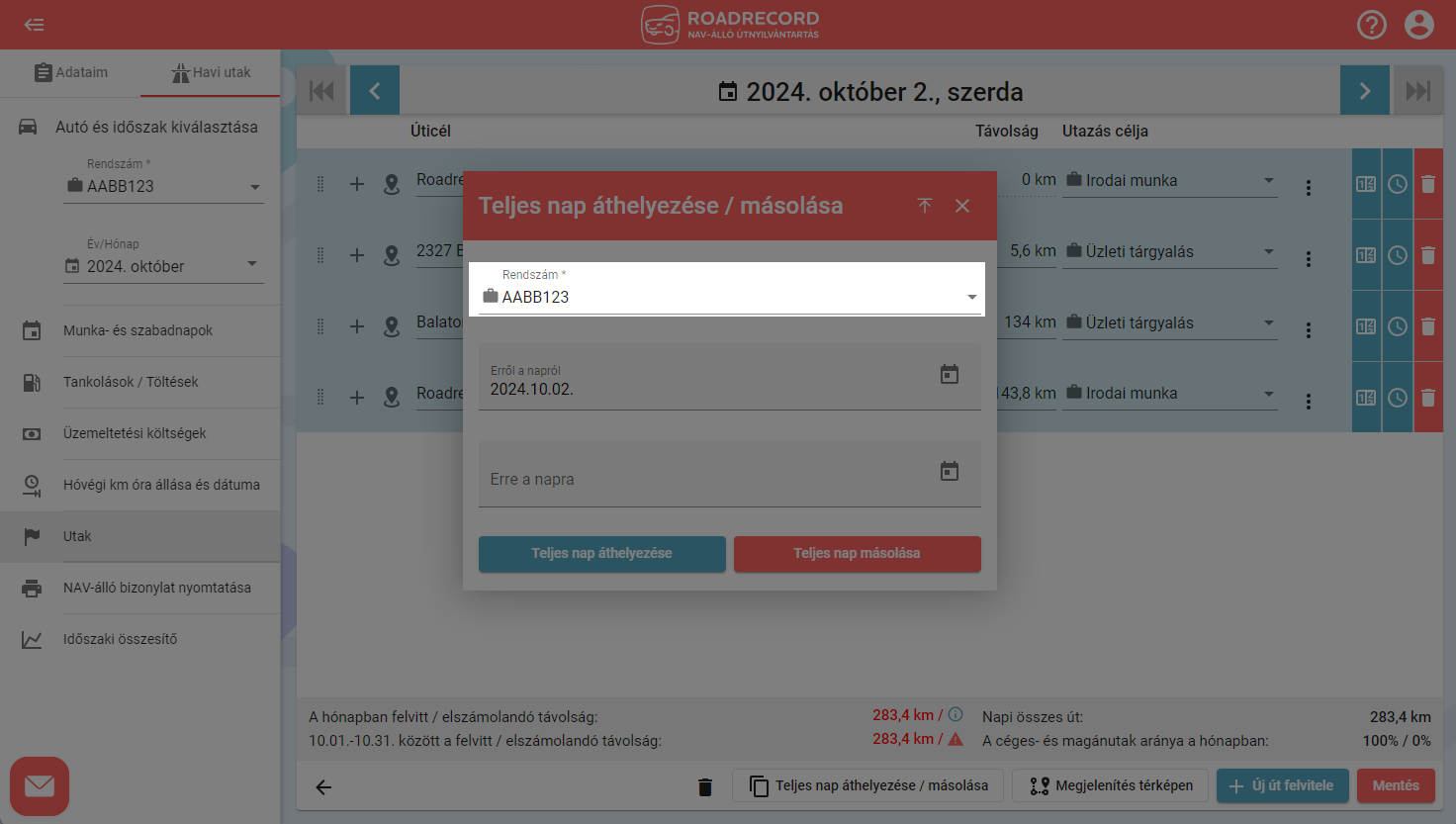
A naptár segítségével válaszd ki, hogy melyik napra szeretnéd másolni, vagy elhelyezni a nap összes útját!
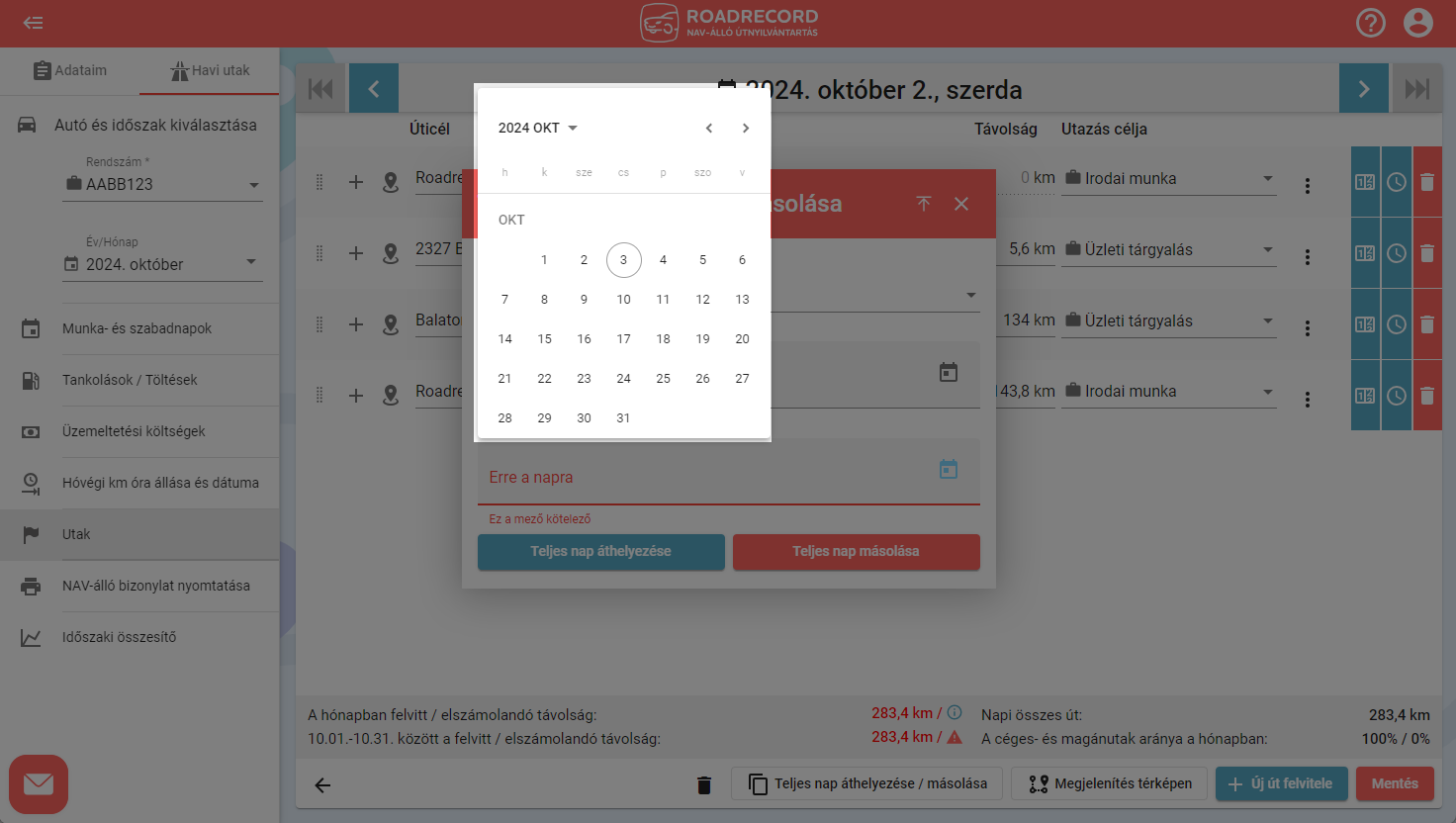
Végül válassz a gombok közül attól függően, hogy áthelyezni vagy másolni szeretnéd az adott nap összes útját.

A tankolás, mint utazási cél semleges.
Ez azt jelenti, hogy amennyiben az adott napra tankolást rögzítesz, az út típusa az előtte és utána szereplő utazási célnak megfelelően alakul. Ha előtte és utána egyaránt céges utazási cél szerepel céges útnak, ha pedig vagy előtte vagy utána magán utazási cél szerepel magán útnak számít. (A törvény szerint magán partnertől indulva, és magán partnerhez érkezve minden esetben magán úttal kell számolni.)
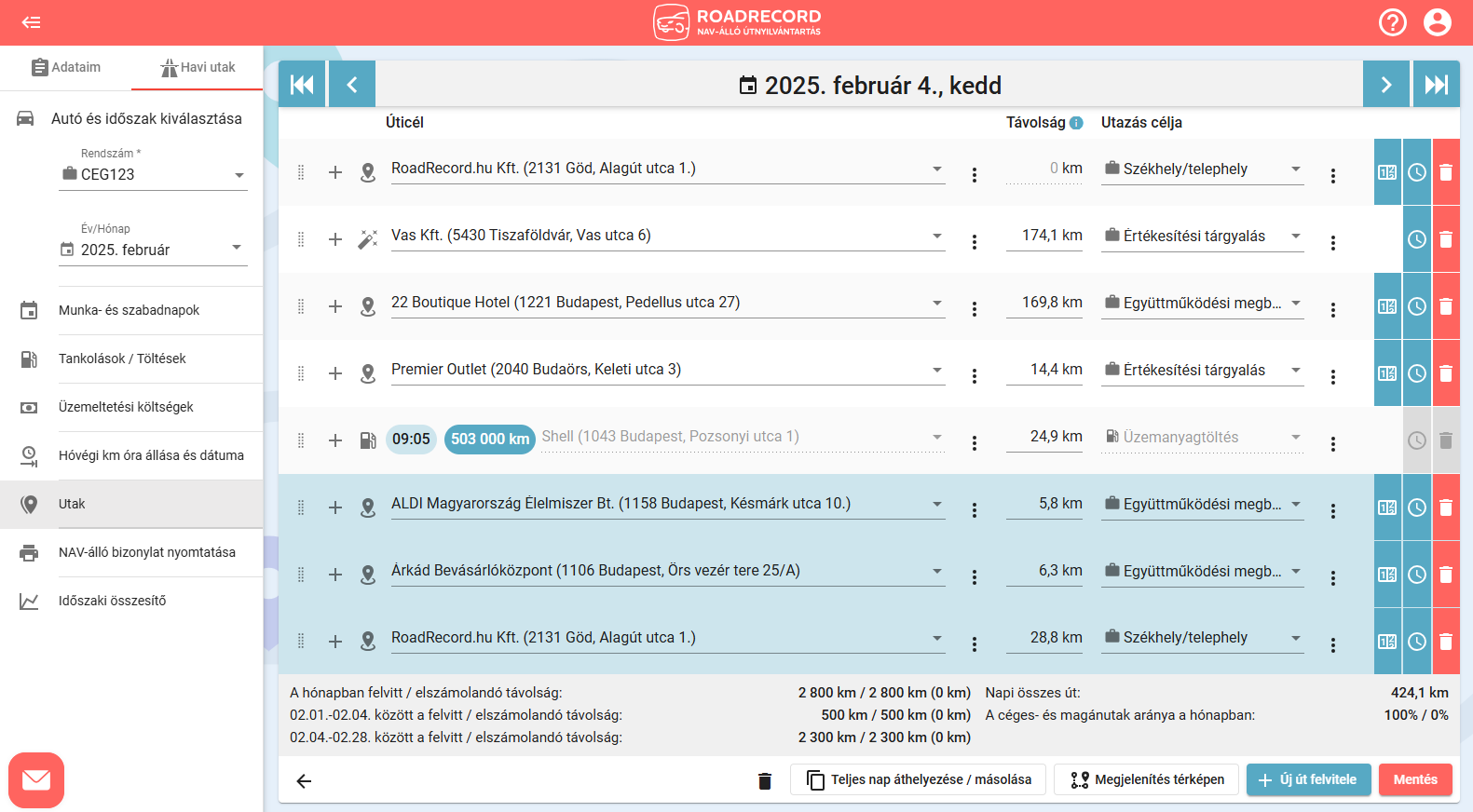
Amennyiben éppen teljesen más útvonalon közlekedtél, szükség esetén a távolságot is felülírhatod esetileg a megfelelő mezőbe kattintva.
Ha további partnerek látogatását is rögzítenéd, az ![]() lehetőségre kattintva (vagy tab billentyűvel továbblépve) kattintva tudsz új sort nyitni az előző alá, és kiválasztani a megfelelőt.
lehetőségre kattintva (vagy tab billentyűvel továbblépve) kattintva tudsz új sort nyitni az előző alá, és kiválasztani a megfelelőt.
A![]() ikonra kattintva tudsz sort törölni. Új autó átvételekor értelemszerűen a nap elejéről, vagy ha több napos távollét esetén az elejéről vagy a végéről töröld az alapértelmezett indulási / érkezési pontot.
ikonra kattintva tudsz sort törölni. Új autó átvételekor értelemszerűen a nap elejéről, vagy ha több napos távollét esetén az elejéről vagy a végéről töröld az alapértelmezett indulási / érkezési pontot.
A partnerek egymáshoz mért távolságadatait értelemszerűen mindig azonnal frissítjük, bármilyen újat szúrsz is be, vagy változtatod a látogatási sorrendet.
Miután minden látogatást kitöltöttél, kattints a Mentés gombra!
Választhatod azt a lehetőséget is, hogy a naptárban ![]() itt közvetlenül egy új napot választasz. Ekkor a naptárban piros pontok jelölik azokat a napokat, amelyeken út van rögzítve.
itt közvetlenül egy új napot választasz. Ekkor a naptárban piros pontok jelölik azokat a napokat, amelyeken út van rögzítve.
A napok között a nyilak segítségével is léptethetsz. A ![]() gombbal az előző, illetve a
gombbal az előző, illetve a ![]() gombbal a következő napra léphetsz. A
gombbal a következő napra léphetsz. A ![]() és
és ![]() gombokkal azok között a napok között léptethetsz közvetlenül, amelyekre korábban már volt út rögzítve (csak aktuális hónapon belül).
gombokkal azok között a napok között léptethetsz közvetlenül, amelyekre korábban már volt út rögzítve (csak aktuális hónapon belül).
A bevitt adatokat ilyenkor automatikusan mentjük, nem szükséges külön a Mentés gombra kattintanod!
A nap dátumára kattintva megjelenik egy naptár, amelyben a piros körök számokkal jelzik, melyik napra és hány utat rögzítettél az aktuális hónapban.
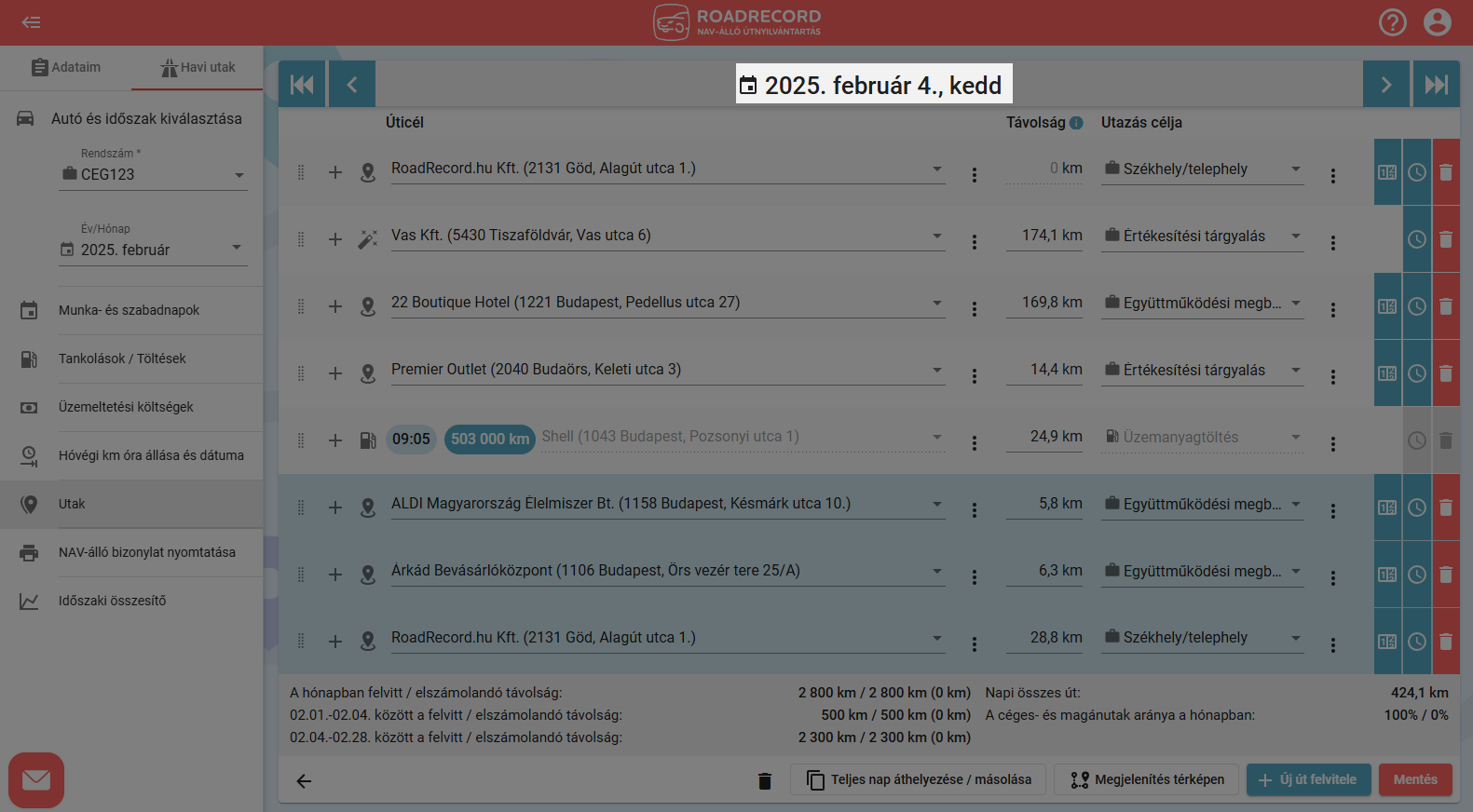
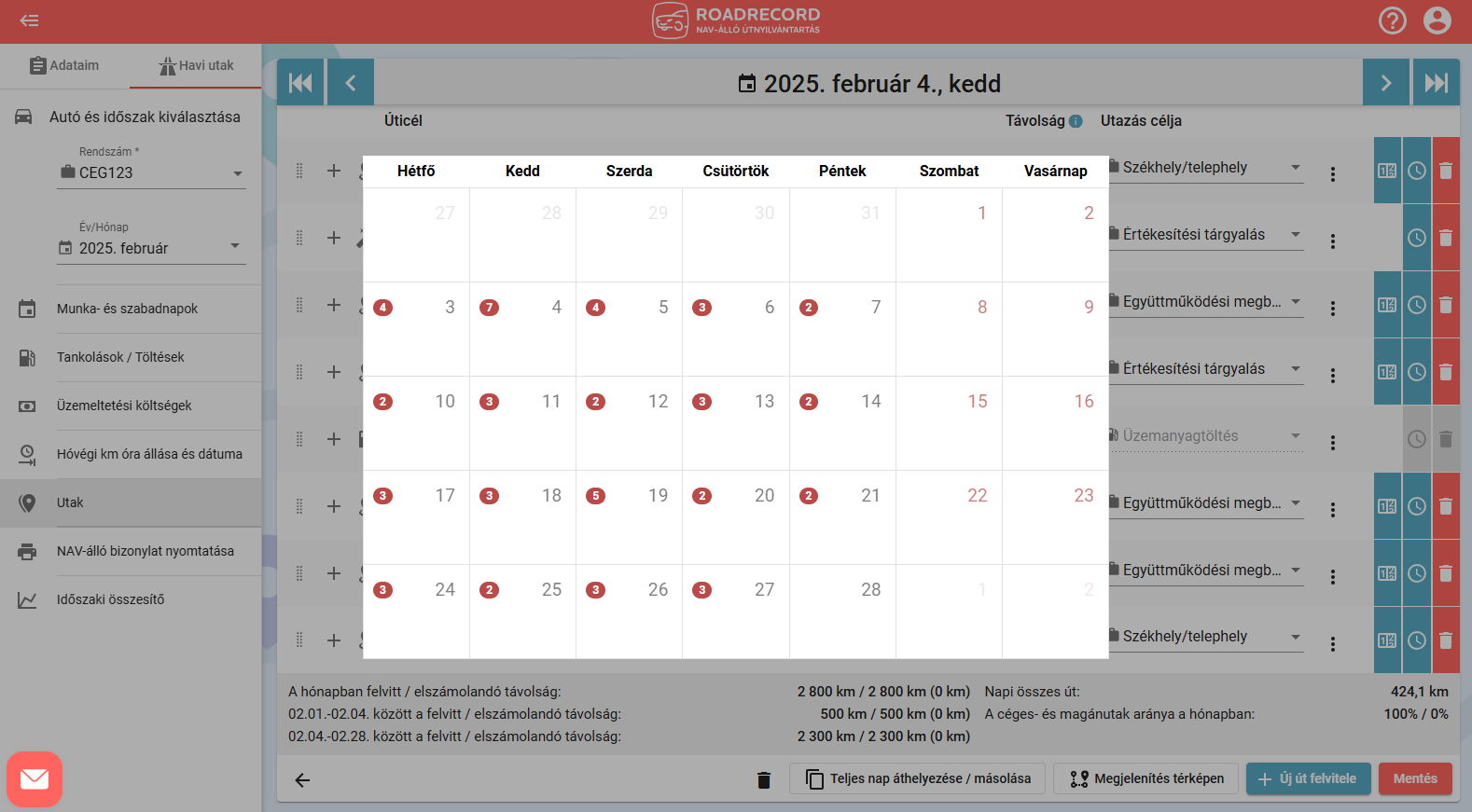
Az alsó összesítőben folyamatosan nyomon követheted, éppen hogy áll a teljes hónapra , illetve az adott km-óra-állás szakaszra vagy szakaszokra megtett távolság, valamint az összes napi út. És ugyanitt a céges / magánutak aktuális aránya is nyomon követhető.
Napi állandó utak újratöltése
Lehetőséged van a korábban betöltött, de időközben módosított napi állandó utak frissítésére, újratöltésére. Ez akkor lehet hasznos, ha a napi állandó utakat később állítod be, mint, hogy utat vagy üzemanyagtöltést vinnél fel az adott hónapban vagy a már betöltött napi állandó utakat időközben módosítottad.
Kattints a jobb felső sarokban lévő Hasznos holmik menüre és válaszd a Napi állandó utak újratöltése lehetőséget!
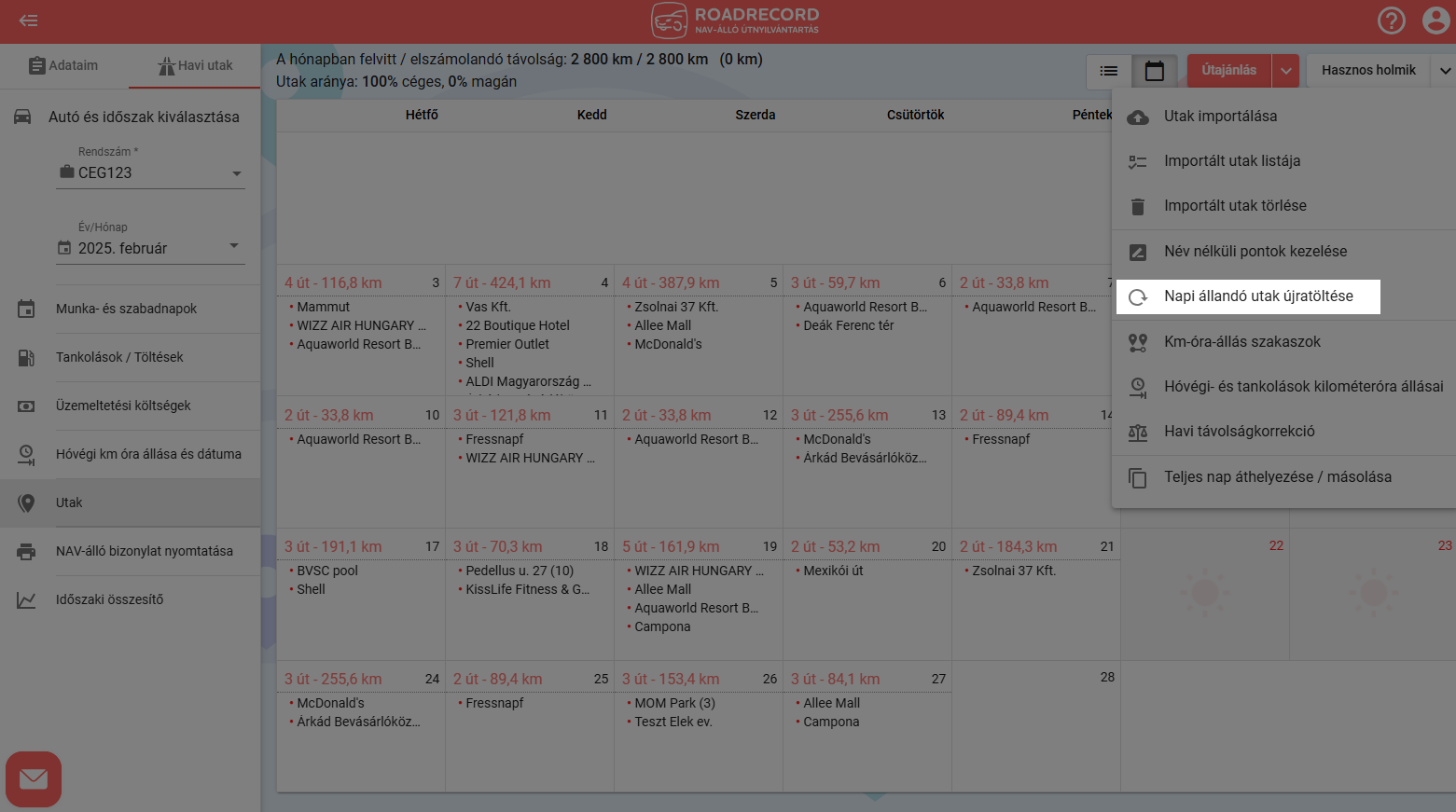
Km-óra-állás szakaszok
Az első km-óra-állás szakasz a kezdő óraállás és az első tankolásnál megadott óraállás különbsége. A középső szakaszok a tankolásoknál megadott óraállások különbségei. Az utolsó szakasz az utolsó tankolásnál megadott és az adott hónap végi záró óraállás különbsége.
A napra vonatkozó összes km-óra-állás szakasz adatait megjelenítjük, így tankolás napján a tankolással zárult szakaszt és a tankolás utáni szakaszt is. Ez az új megjelenítés segít, hogy könnyebben megtaláld a km-óra-állás szakaszokban lévő esetleges eltéréseket. Ha a kurzort az egyes sorokra ráviszed, az adott km-óra-állás szakaszokhoz tartozó utakat kiemeli a program. Sőt felirattal jelezzük, hogy a km-óra-állás szakasz a napra vonatkozóan melyik partnertől melyik partnerig tart.
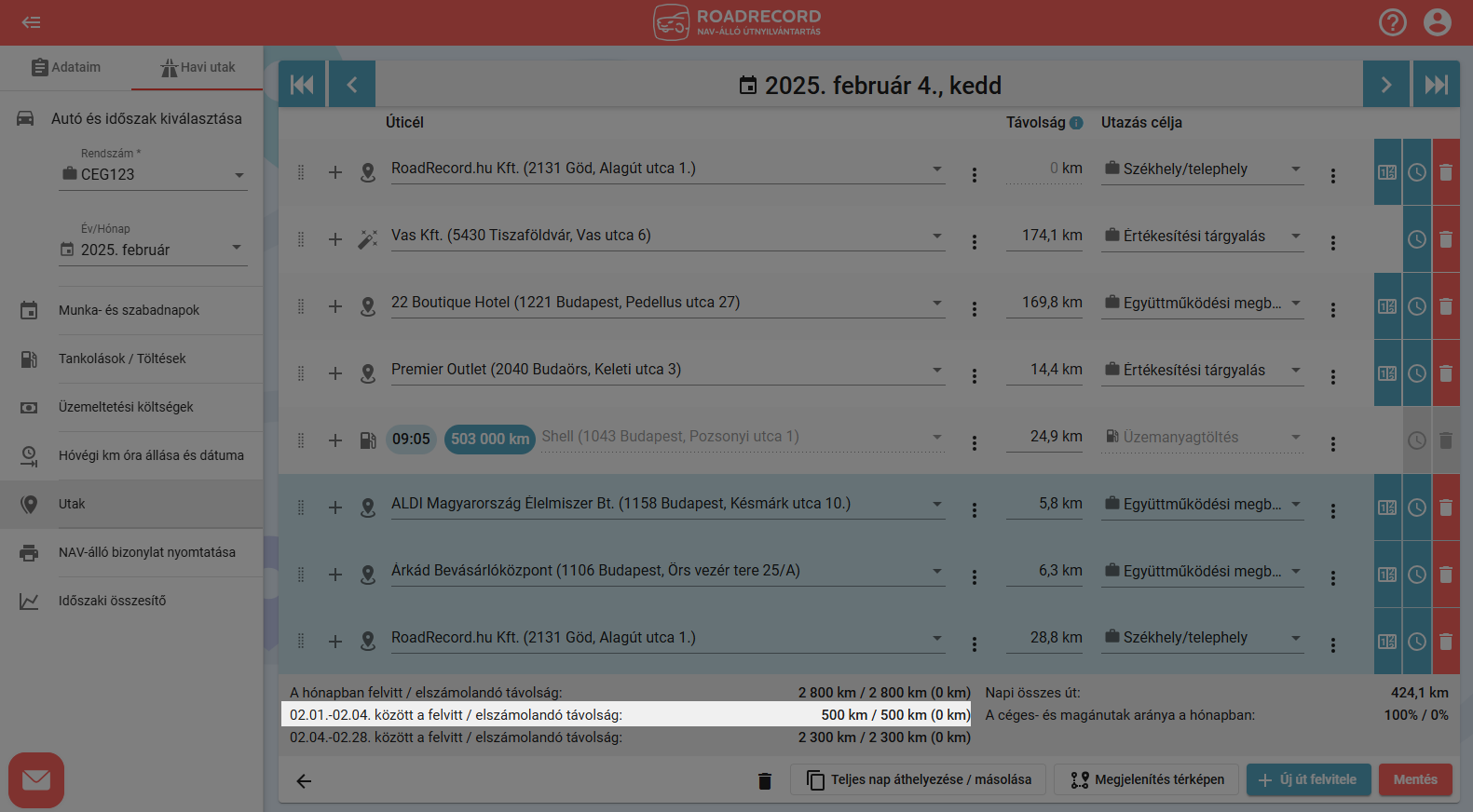
A km-óra-állás szakaszok grafikus megjelenítése segít, hogy könnyen megtaláld és javítani tudd az esetleges eltéréseket.
Naptár nézetben a felső összesítő jobb oldalán lenyíló menüpontban kattints a Km-óra-állás szakasz gombra.
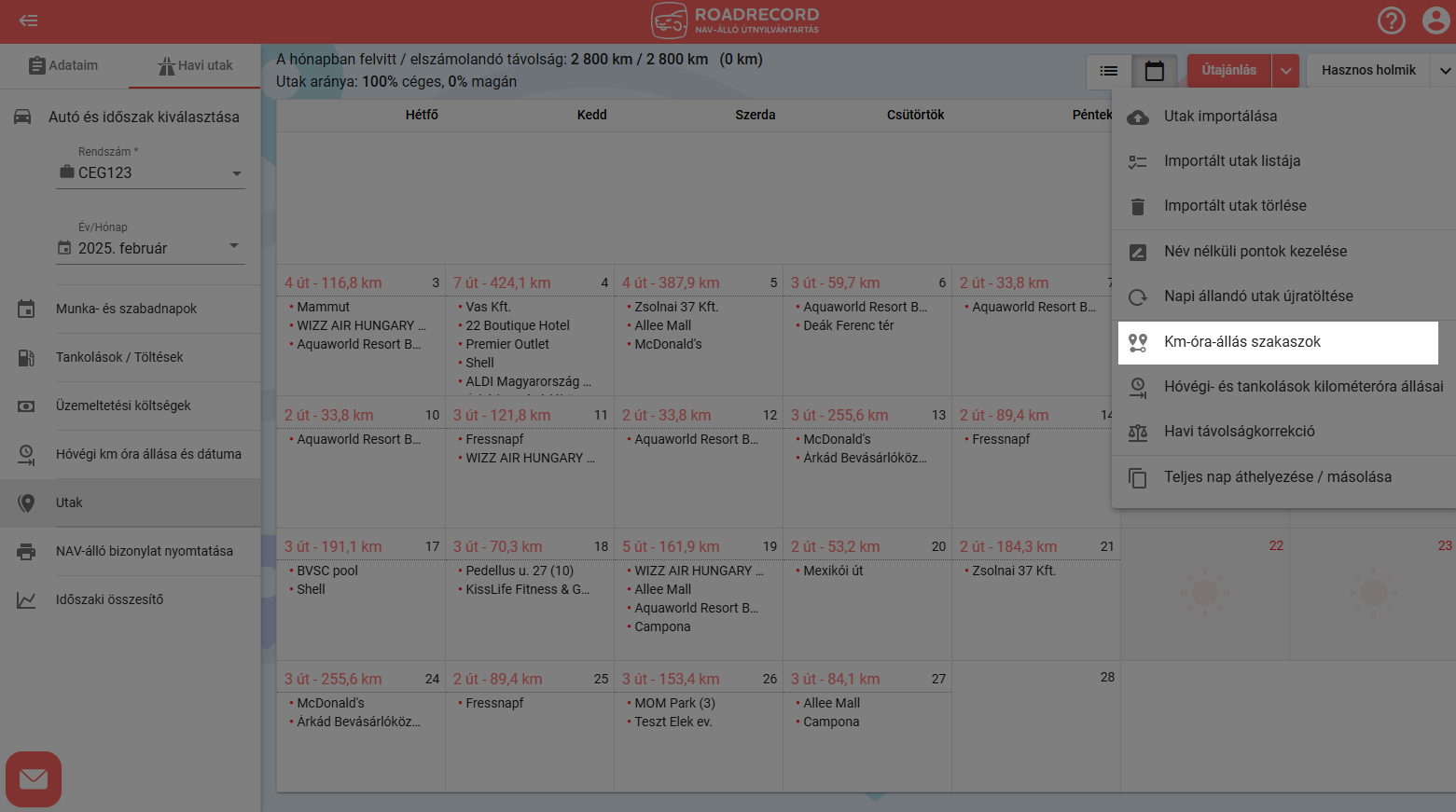
A megnyíló ablakban láthatod az aktuális havi km-óra-állás szakaszok és a havi utak km eltéréseit.

Felül, az egyes km-óra-állás szakaszokra kattintva a km-óra-állás szakasz kezdő dátumára ugrik a program, és a fentiek alapján módosíthatod útjaidat. A km-óra-állás szakaszok esetében 3% km eltérés megengedett, mert a valós fogyasztás változhat.
Az alsó ábrán a hónapban eddig/összesen felvitt távolságot láthatod és a felvitt utak alapján a kilométeróra-állását. Ez alapján hónap közben is ellenőrizheted a km óra állást.
Az adatbevitel során arra kell törekedni, hogy az útnyilvántartás nyomtatása előtt a felvitt és az elszámolandó távolságok végül megegyezzenek! Ezt akár további látogatások felvitelével, kisebb eltérés esetén a program által kiszámolt távolságok manuális módosításával is elérheted. Vagy használhatod a havi távolságkorrekció funkciót is. Ezt a felső összesítő jobb oldalán lenyíló menüpontból vagy a km-óra-állás szakaszok km eltérései megnyíló ablakból tudod elindítani.
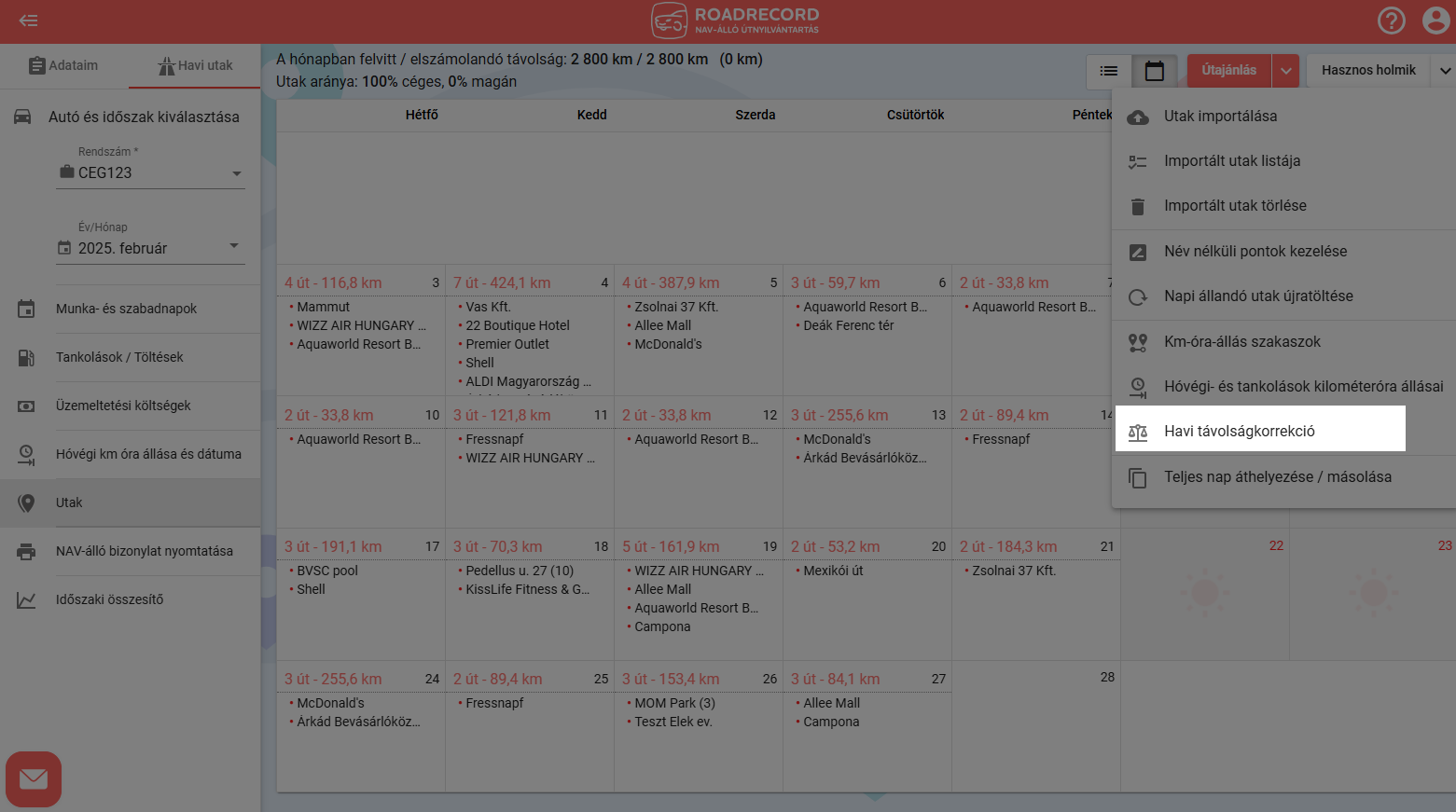
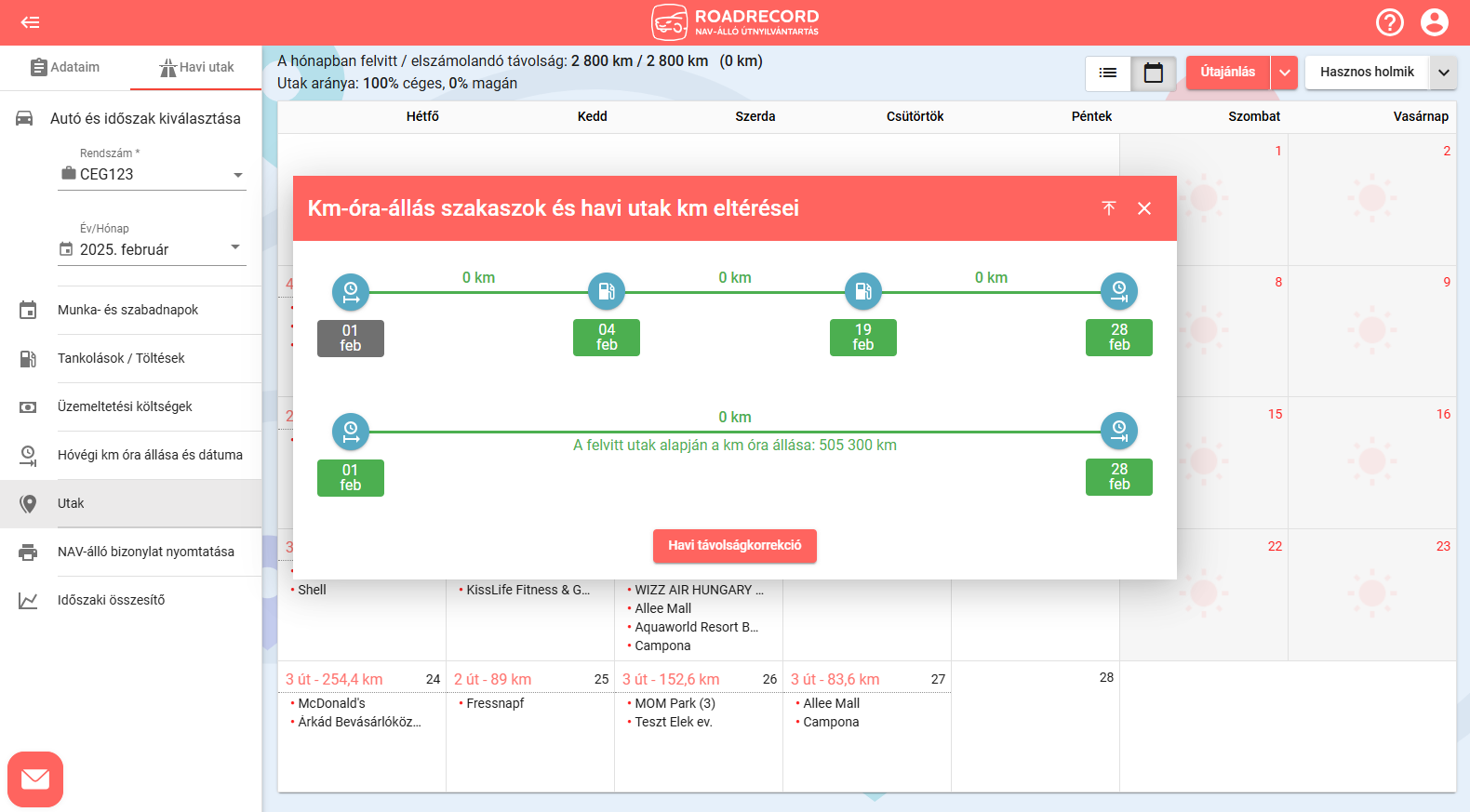
Abban az esetben, ha a távolságkorrekciót nem tudjuk elvégezni, a felugró üzenetből közvetlenül meg tudod nyitni a Km-óra-állás szakaszok ablakot, hogy lásd, hol van túl nagy távolságeltérés.
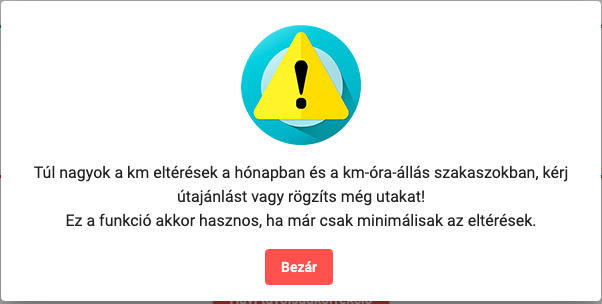
Ha a km-óra-állás szakaszokban mindenhol egyezés van, értelemszerűen a teljes hónapban is egyezni fog a felvitt és az elszámolandó távolság, és kész is vagy!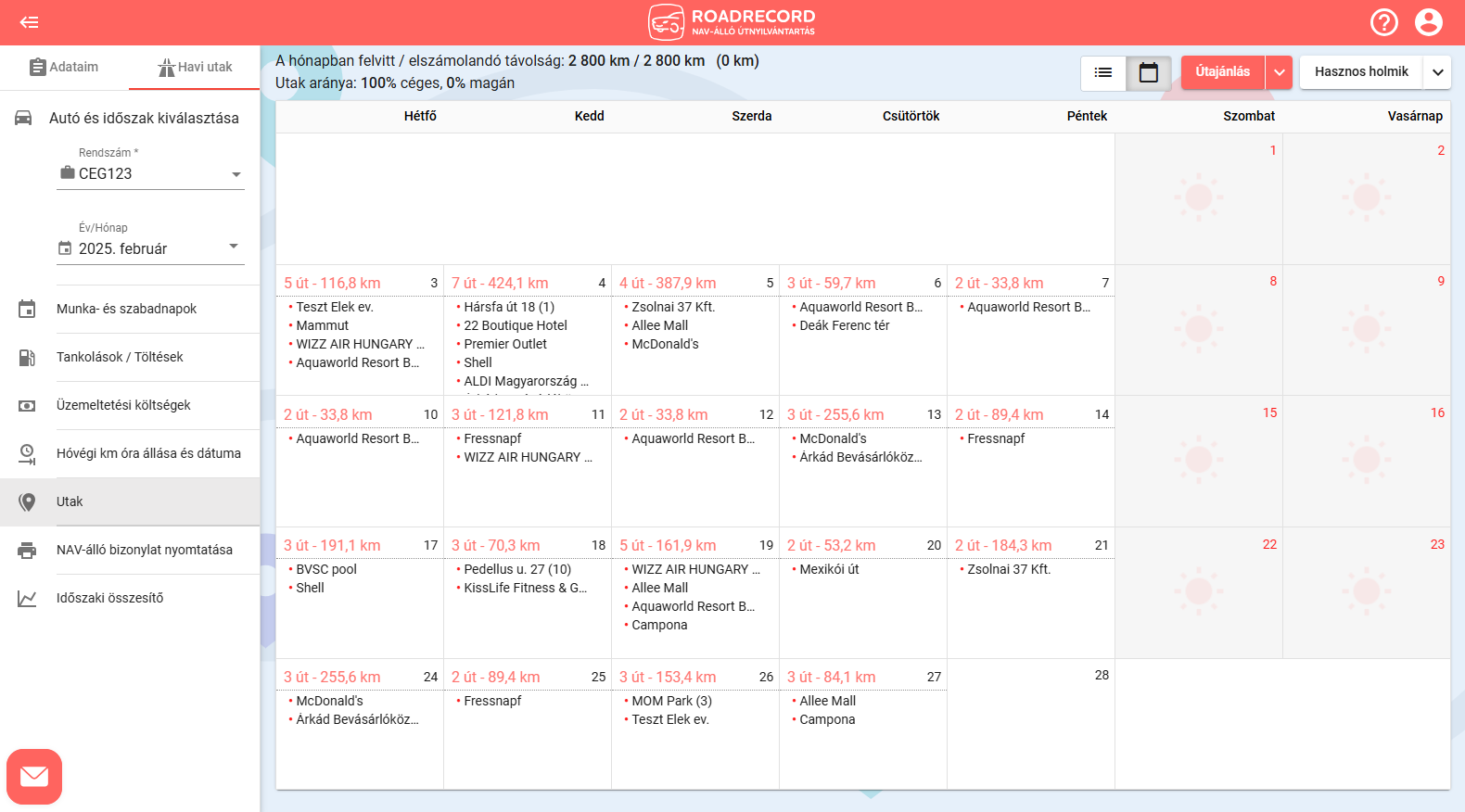
Videós segédlet az Utak menüponthoz:
Töltsd le a RoadRecord iOS vagy Android mobil appot! 14 napig teljesen ingyen, kötelezettségek nélkül letesztelheted, nem fogsz csalódni! :)